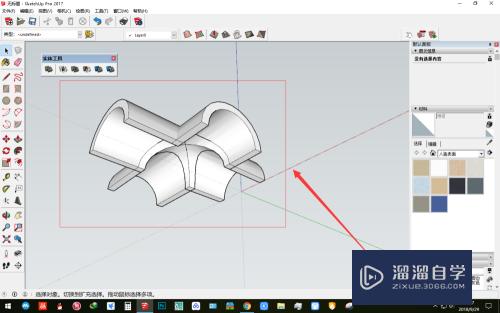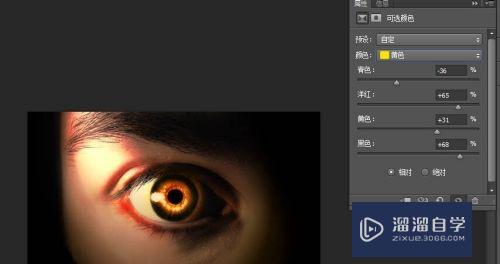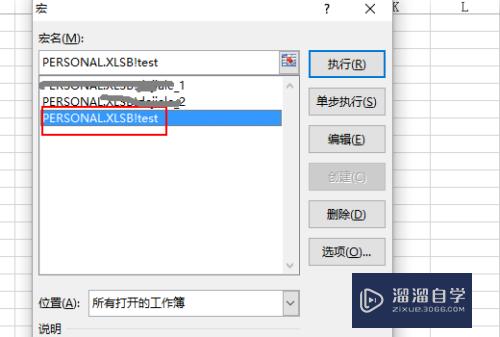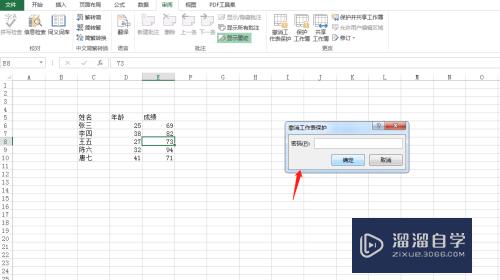CAD如何操作缩放命令(cad如何操作缩放命令快捷键)优质
如果CAD图纸是PDF档怎么转成CAD格式。当我们转成CAD格式后。会发现标注的尺寸不是1:1的。这时可以用缩放的比例来解决这个问题。虽有偏差但问题不大。那么CAD如何操作缩放命令?一起来看看吧!
工具/软件
硬件型号:微软Surface Laptop Go
系统版本:Windows7
所需软件:CAD 2007
方法/步骤
第1步
找一个PDF档的图纸。用软件把PDF的图纸转成CAD格式。不会转的可以看我之前写的经验。
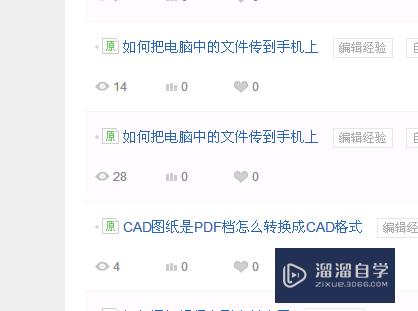
第2步
从中打开一个PDF转换过来的图纸。如下图所示最大的尺寸41.7。实际 标出来是31.24
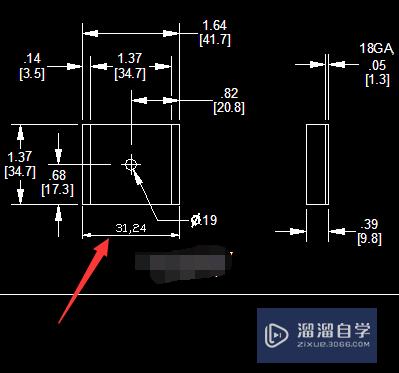
第3步
点击缩放命令。下面提示栏提示选择对象。用框选的形式选择这个图形。并按右键确认。这个图形就被选择了。

第4步
下面的提示框提示选择基点。这里选择这个图形的右侧下端点。输入R按确认键。出现下面的提示。

第5步
指定参照长度。点击刚才图中41.7的长度的两个端点。输入新长度后就是实际的长度值41.7。按确认就可以了。

第6步
图形被缩放后。可以反过来验证其他的尺寸。如图所示的34.7的尺寸 。实际量出是31.75。基本很接近图纸的尺寸了。

以上关于“CAD如何操作缩放命令(cad如何操作缩放命令快捷键)”的内容小渲今天就介绍到这里。希望这篇文章能够帮助到小伙伴们解决问题。如果觉得教程不详细的话。可以在本站搜索相关的教程学习哦!
更多精选教程文章推荐
以上是由资深渲染大师 小渲 整理编辑的,如果觉得对你有帮助,可以收藏或分享给身边的人
本文标题:CAD如何操作缩放命令(cad如何操作缩放命令快捷键)
本文地址:http://www.hszkedu.com/59797.html ,转载请注明来源:云渲染教程网
友情提示:本站内容均为网友发布,并不代表本站立场,如果本站的信息无意侵犯了您的版权,请联系我们及时处理,分享目的仅供大家学习与参考,不代表云渲染农场的立场!
本文地址:http://www.hszkedu.com/59797.html ,转载请注明来源:云渲染教程网
友情提示:本站内容均为网友发布,并不代表本站立场,如果本站的信息无意侵犯了您的版权,请联系我们及时处理,分享目的仅供大家学习与参考,不代表云渲染农场的立场!